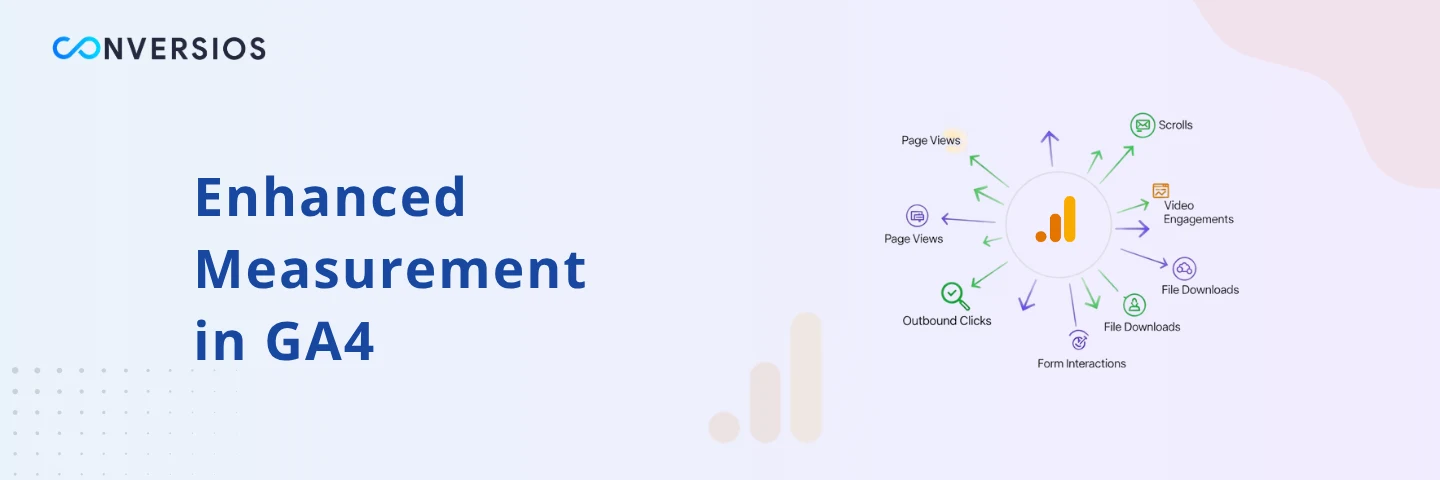Wenn Sie Google Analytics 4 kürzlich eingerichtet haben, haben Sie wahrscheinlich schon die Funktion „Erweiterte Messung“ gesehen. Sie wird als einfache Möglichkeit angepriesen, gängige Benutzerinteraktionen wie Seitenaufrufe, Scrollen und Videowiedergaben ohne Programmierkenntnisse zu erfassen.
Klingt hilfreich, oder?
Nun, ja und nein.
Die verbesserte Messung ist für die schnelle Datenerfassung nützlich, einige der automatisch erfassten Ereignisse können jedoch zu irreführenden Messwerten oder aufgeblähten Berichten führen.
In diesem Artikel erklären wir Ihnen, welche GA4 Enhanced Measurement-Ereignisse es wert sind, beibehalten zu werden, welche Sie überspringen sollten und wann es sinnvoller ist, benutzerdefiniertes Tracking zu verwenden.
Was ist die erweiterte Messung in GA4?
„Erweiterte Messung“ ist eine GA4-Standardeinstellung, die die folgenden sieben Ereignisse automatisch verfolgt:
-
Seitenaufrufe
-
Scrolls
-
Ausgehende Linkklicks
-
Seitensuche
-
Video-Engagement
-
Dateidownloads
-
Formularinteraktionen
Sie können diese in Ihrem GA4 aktivieren oder deaktivieren Datenstromeinstellungen (Admin → Datenströme → Web → Erweiterte Messung).
Das ist ideal für Marketer, die auf den Google Tag Manager (GTM) verzichten möchten, aber nicht immer perfekt. Viele dieser Ereignisse sind entweder zu allgemein, ungenau oder in vielen realen Situationen einfach nicht nützlich.
Ereignisse, die Sie aktiviert lassen sollten
1. Seitenaufrufe
Dies ist unerlässlich. Es bildet die Grundlage jedes GA4-Reportings und liefert wichtige Kennzahlen wie Absprungrate und Sitzungsdauer. Lassen Sie es aktiviert.
2. Outbound-Klicks
Wenn Sie diese Option aktivieren, sehen Sie, wann Nutzer auf Links klicken, die sie von Ihrer Website wegführen. Dies ist besonders nützlich, wenn Sie Affiliate-Marketing, externe Zahlungslinks oder Tools von Drittanbietern nutzen.
3. Dateidownloads
Wenn Ihre Website herunterladbare Inhalte (PDFs, Broschüren, E-Books) anbietet, liefert dieses Ereignis wertvolle Einblicke. Sollten Sie jedoch keine herunterladbaren Inhalte anbieten, können Sie es deaktivieren.
Ereignisse, die Sie vielleicht überspringen möchten
1. Scroll-Tracking
GA4 erfasst Scrollvorgänge nur, wenn jemand 90 % der Seite erreicht hat. Bei 25 %, 50 % oder 75 % wird keine Aktion ausgeführt – diese Werte sind oft hilfreicher, um das Engagement zu verstehen.
Tipp: Verwenden Sie Google Tag Manager, um Scrolltiefen-Trigger einzurichten, die ein aussagekräftigeres Benutzerverhalten widerspiegeln.
2. Site-Suche
Dies funktioniert nur, wenn Ihre Website Abfrageparameter wie diese verwendet ?q=Schlüsselwort in der URL. Wenn Ihre Suchfunktion auf JavaScript oder AJAX basiert und die URL nicht aktualisiert, wird durch dieses Ereignis nichts verfolgt.
Fix: Konfigurieren Sie die Site-Suche manuell über GA4 oder GTM, um genaue Ergebnisse zu erzielen.
3. Video-Engagement
Die erweiterte Messung erfasst nur YouTube-Videos, die über die Iframe-API eingebettet sind. Bei Verwendung von Vimeo, Wistia oder selbst gehosteten Videos funktioniert dies nicht.
Problemumgehung: Verwenden Sie GTM, um Videowiedergaben, Pausen und Abschlüsse für Nicht-YouTube-Plattformen zu verfolgen.
4. Formularinteraktionen
GA4 verfolgt Formularstarts oder -übermittlungen manchmal falsch – insbesondere, wenn Ihre Formulare JavaScript, Modale oder AJAX verwenden.
Empfehlung: Richten Sie die Formularverfolgung über GTM oder serverseitig ein, wenn Ihre Formulare für Ihre Geschäftsziele von entscheidender Bedeutung sind.
Sollten Sie stattdessen benutzerdefiniertes Tracking verwenden?
Wenn Ihnen Datengenauigkeit, Ereigniskontrolle und die Vermeidung von Duplikaten wichtig sind, dann ist benutzerdefiniertes Tracking die richtige Lösung.
Wann benutzerdefiniertes Tracking sinnvoll ist:
- Sie möchten mehrere Scrolltiefen verfolgen (nicht nur 90 %)
- Ihre Videos werden auf anderen Plattformen als YouTube gehostet
- Ihre Formulare werden nicht mit Standard-HTML-Elementen übermittelt
- Sie möchten dynamische Site-Suchinteraktionen verfolgen
- Sie möchten saubere, konsolidierte GA4-Berichte
Wenn Sie Shopify oder WooCommerce verwenden, kann Ihnen ein Plugin wie Conversios dabei helfen, serverseitiges Tracking einzurichten, Einwilligungen zu verwalten und wichtige E-Commerce-Ereignisse zu verfolgen – und das alles, ohne dass Sie Code schreiben müssen.
Kurzübersicht: Was behalten und was weglassen?
| GA4 Erweitertes Messereignis | Behalten oder überspringen? |
| Seitenaufrufe | Behalten |
| Ausgehende Klicks | Behalten |
| Dateidownloads | Behalten (falls relevant) |
| Scrolls | Überspringen (GTM verwenden) |
| Seitensuche | Überspringen/anpassen |
| Video-Engagement | Überspringen/anpassen |
| Formularinteraktionen | Überspringen/anpassen |
Abschließende Gedanken
Mit der erweiterten Messung in GA4 können Sie schnell und ohne Code mit der Datenerfassung beginnen. Mit zunehmenden Tracking-Anforderungen können jedoch einige der automatischen Ereignisse ungenau oder irreführend werden. Wenn Sie wissen, was Sie behalten, überspringen oder anpassen sollten, können Sie saubere und nützliche Analysen gewährleisten.
Benötigen Sie Hilfe bei der Einrichtung? Laden Sie unsere kostenlose GA4-Aktionscheckliste herunter und legen Sie gleich los.
Häufig gestellte Fragen
F: Sollte ich die erweiterte Messung in GA4 aktivieren?
Ja, als Ausgangspunkt. So können Sie schnell loslegen. Sobald Ihr Analysebedarf jedoch steigt, sollten Sie einige Ereignisse deaktivieren und stattdessen auf benutzerdefiniertes Tracking zurückgreifen.
F: Wie deaktiviere ich bestimmte Ereignisse der erweiterten Messung?
Gehen Sie zu Admin → Datenströme → Web → Erweiterte Messung → klicken Sie auf das Zahnradsymbol und deaktivieren Sie dann alle Ereignisse, die Sie nicht verfolgen möchten.
F: Kann ich Enhanced Measurement und Google Tag Manager zusammen verwenden?
Absolut. Achten Sie nur darauf, dass Sie Ereignisse wie Scrollen oder Formulareinreichungen nicht doppelt erfassen. Deaktivieren Sie das Ereignis in der erweiterten Messung, bevor Sie ein benutzerdefiniertes Ereignis im GTM implementieren.